如何選中被其他圖形擋住的圖形?利用PPT的對象選擇框搞定!
ppt模板文章推薦:
如何讓PPT頁面自適應屏幕大小
如何在PPT中做出圖文鏤空的視覺效果
如何在PPT中繪製立體方塊圖形
如何將PPT批量轉換成PDF格式
1、假如在PPT中畫一個方形,然後又畫了一個圓形,然後他們正好中心對齊,如下圖1所示。
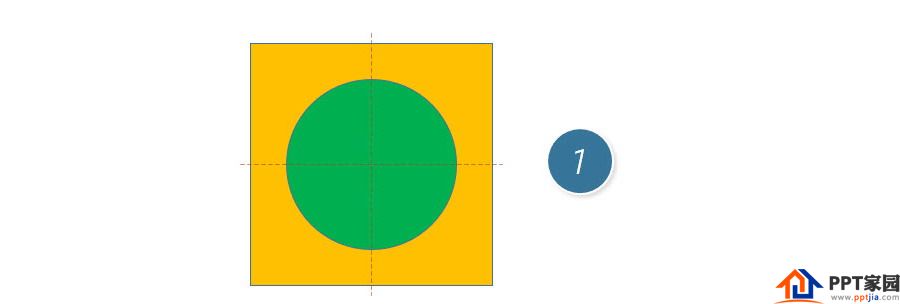
2、接下來選中方形,然後將其置於頂層,如下圖2所示,這就意味著方形將蓋住圓形。
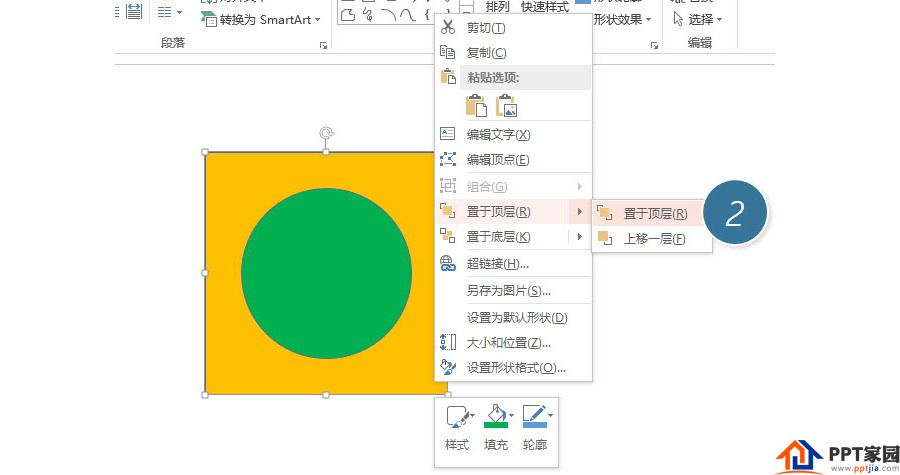
3、那如何在不改變他們位置的情況下,選中被蓋住的圓形呢?點擊“開始-編輯-選擇-選擇窗格”按鈕。 (下圖3所示)
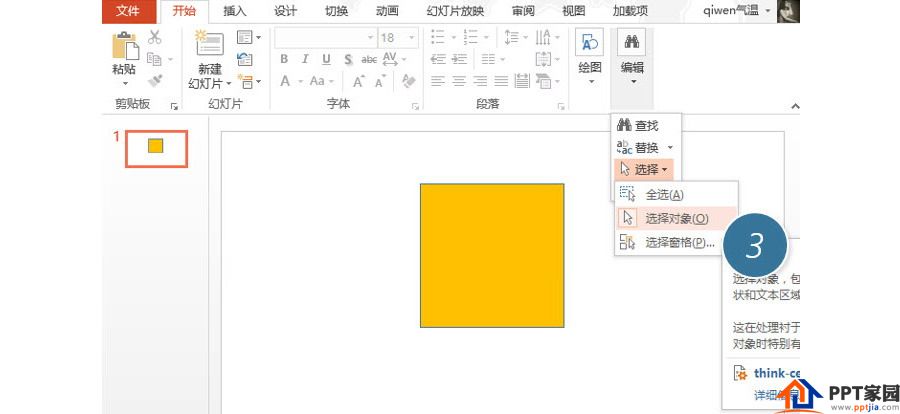
4、在右側的“選擇窗格”中單擊“橢圓4”,即可選中被蓋住的圓形。
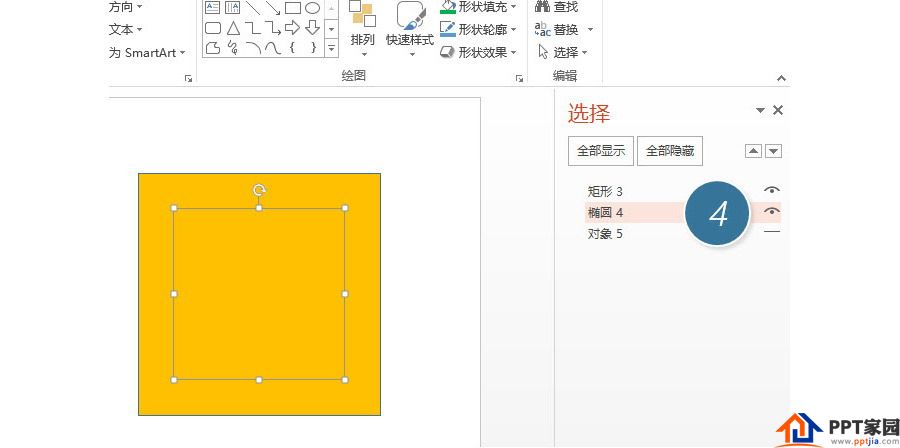
5、在PPT動畫設置中,選擇窗格有著非常重要的作用,對於特殊位置的圖形的選取顯得尤為重要,跟重要的是,當圖形很多的時候,可以修改名字來達到定位圖形的操作。如下圖5所示。
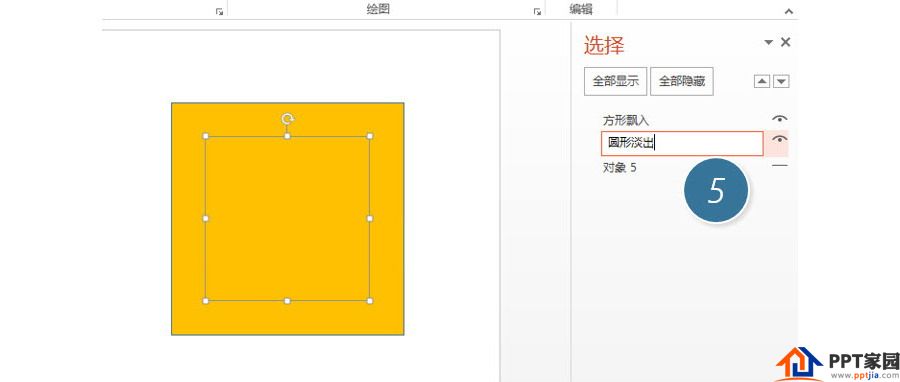
文章為用戶上傳,僅供非商業瀏覽。發布者:Lomu,轉轉請註明出處: https://www.daogebangong.com/zh-Hant/articles/detail/How%20to%20select%20the%20graphics%20blocked%20by%20other%20graphics%20in%20PPT.html

 支付宝扫一扫
支付宝扫一扫 
评论列表(196条)
测试